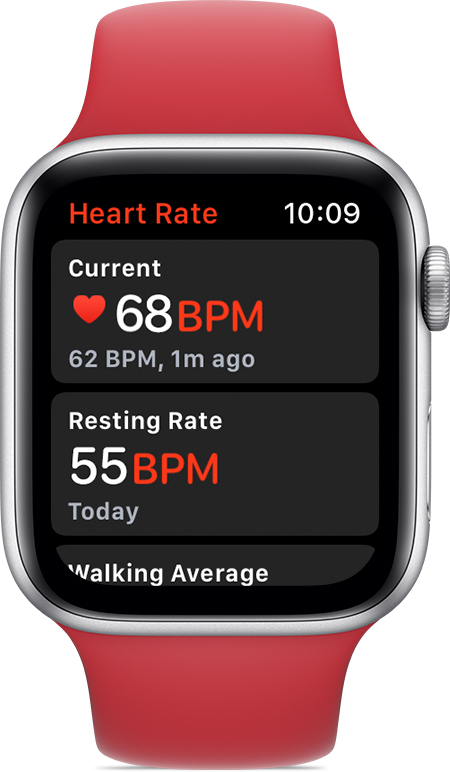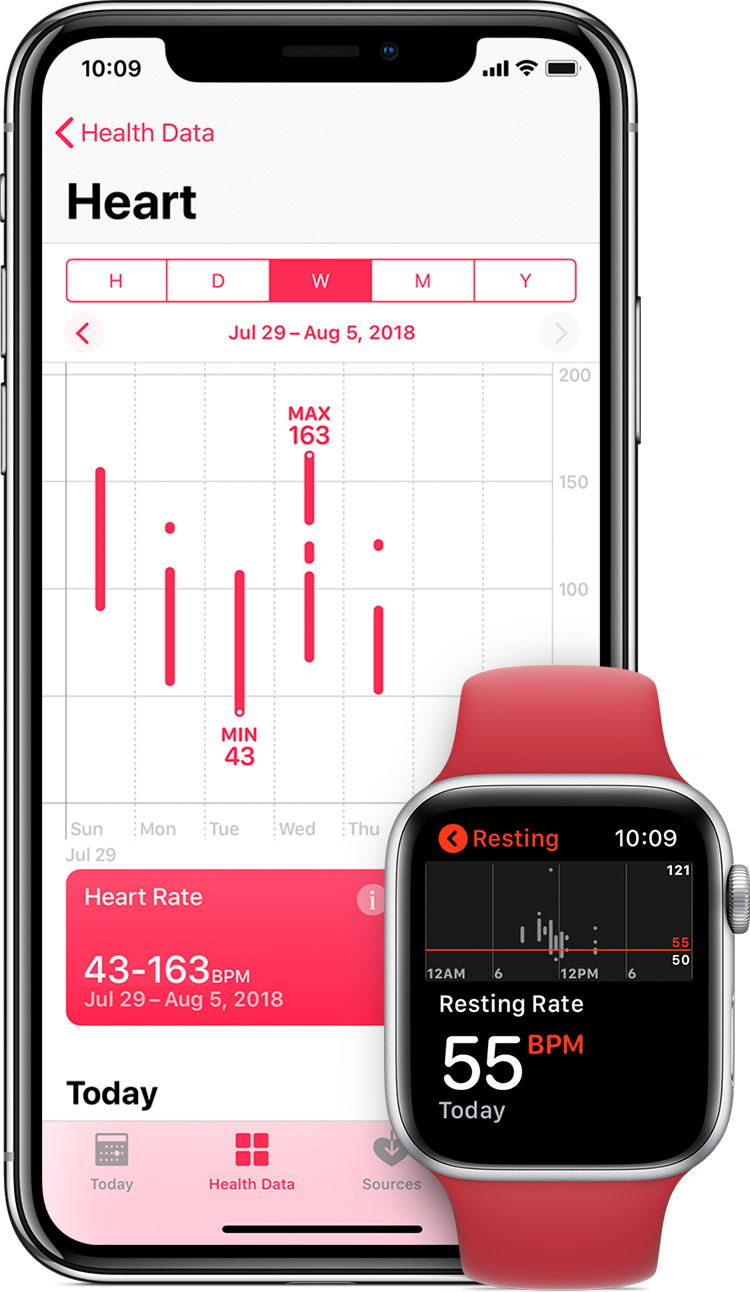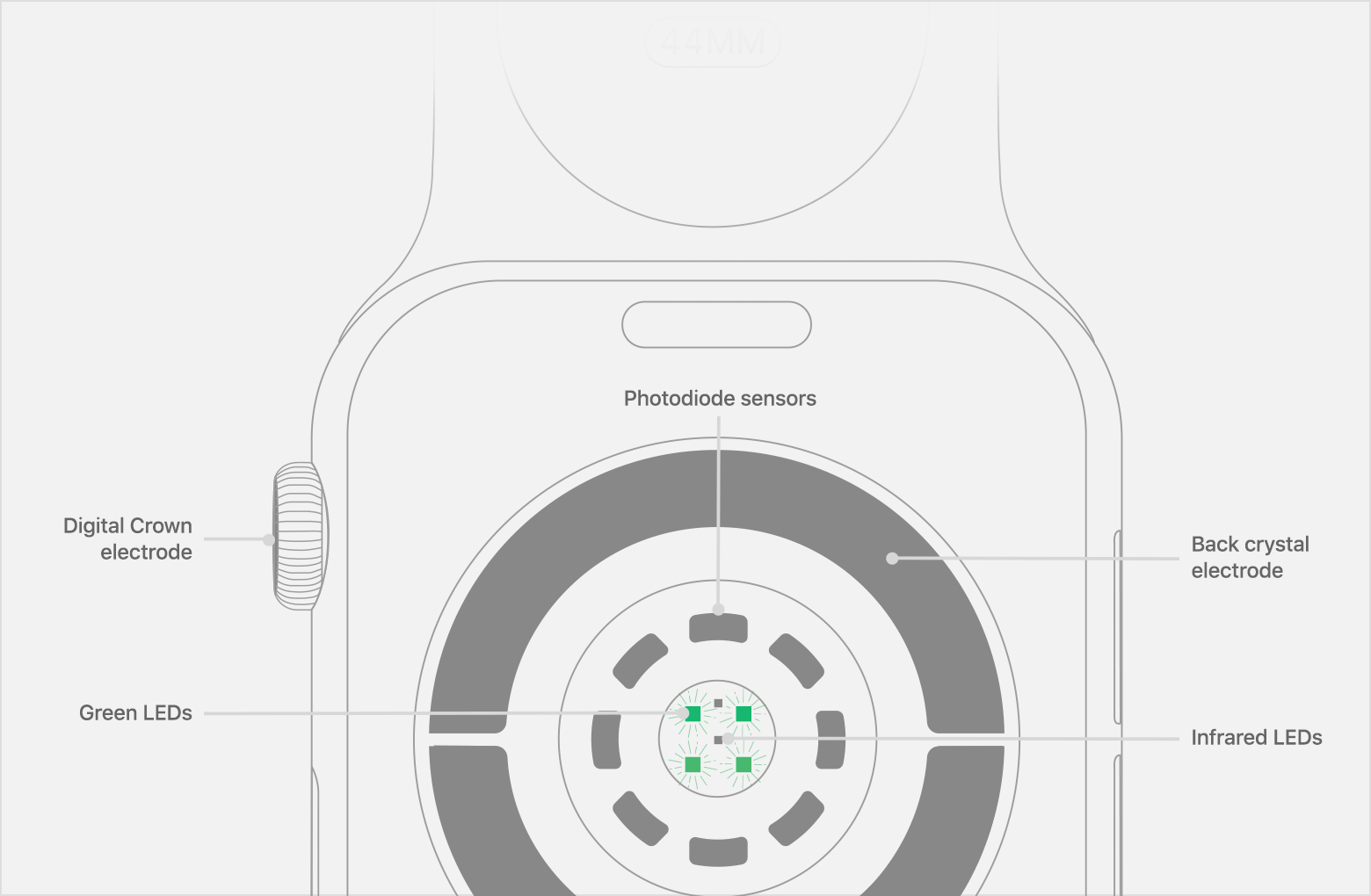Как выключить пульсометр apple watch
Как отключить измерение пульса apple watch
Узнайте, как часы Apple измеряет ваш пульс, и получите советы для более точных показаний.
Как проверить свой пульс
Вы можете проверить ваш пульс в любое время, используя это приложение. Откройте приложение, а затем ждать для Apple, часы для измерения пульса. Вы можете также просмотреть ваш покой, ходить, дышать, тренировки и восстановление цены на протяжении дня. Легко откройте приложение, добавить сердечного ритма осложнение на циферблате или добавить сердечного ритма приложение к док-станции.
Вы можете также включить сердечного ритма уведомления, чтобы вы знали, Если ваш пульс выше или ниже выбранной ударов в минуту (BPM), или периодически проверять на сбои в сердечном ритме.
ЧСС уведомления и отдыхает и гуляет тарифы доступны только на устройствах Apple, часы 1 или более поздней версии. Нерегулярный ритм уведомления доступны только в watchOS 5.1.2 или поздно. Чтобы включить нерегулярный ритм уведомления, уведомления должны быть доступны в вашей стране или регионе, и вы должны быть в стране или регионе, где вы приобрели устройство. Узнать, где нерегулярный ритм уведомления доступны.
Когда Apple наблюдать измеряет ваш пульс
Когда вы используете приложение «Тренировка», Apple наблюдать измеряет ваш пульс на протяжении всей тренировки и в течение 3 минут после того, как тренировка заканчивается, чтобы определить скорость восстановления тренировки. Если вы не видите ваш пульс, проверьте настройки.
Эта информация, а также другие данные, которые он собирает, помогает Apple наблюдать оценить, сколько калорий вы сожгли. Кроме того, Apple наблюдать измеряет ваш сердечный ритм в течение дня, когда вы до сих пор, и периодически, когда вы идете (серии Apple часы 1 или более поздней версии). Поскольку Apple Watch выводит эти фоновые показания, основанные на вашей активности, время между этими измерениями будет меняться. Apple наблюдать также рассчитывает ежедневную норму покоя и средняя ходьба, сопоставляя фоновые показания пульса с данными акселерометра при достаточной справочные материалы доступны. Вы можете контролировать, какие сторонние приложения имеют доступ к вашим медицинским данным из приложения Здоровье в источниках.
Некоторые аномалии могут появиться в отображаемых данных, в результате случайного измерения сердечного ритма, что аномально высокие или низкие.
Как Apple наблюдать измеряет ваш пульс
Оптический датчик в Apple Watch использует то, что известно как фотоплетизмография. Эта технология, хотя сложно произнести, основана на очень простом факте: кровь красная, потому что она отражает красный свет и поглощает зеленый свет. Компания Apple Watch использует зеленый светодиод загорается в паре со светочувствительными фотодиодами, чтобы определить количество крови, протекающей через запястье в любой момент. Когда ваше сердце бьется, кровоток в запястье — и зеленый свет поглощение — больше. Между ударами, это меньше. На мигающий светодиод освещает сотни раз в секунду, Apple наблюдать можно посчитать, сколько раз сердце бьется в минуту — частоту сердечных сокращений. Оптический датчик сердечного поддерживает широкий диапазон 30-210 ударов в минуту. Кроме того, оптический датчик сердечного призван компенсировать низкий уровень сигнала увеличивается как яркость и частота дискретизации.
Оптический датчик также можно использовать инфракрасный свет. Этот режим является то, что Apple Watch использует, когда он измеряет ваш пульс на фоне, и в Центре уведомлений курса. Apple наблюдать использует зеленый светодиод загорается, чтобы измерить свой пульс во время тренировок и занятий дышать, и рассчитать ходьба в среднем и вариабельности сердечного ритма (ВСР).
Серия часов Apple 4 также имеет встроенные электроды в цифровую корону и заднюю часть Apple Watch, который может измерять электрические сигналы в вашем сердце, когда используется частота сердечных сокращений приложение или приложение ЭКГ. Когда вы поместите палец на цифровую корону, она создает замкнутую цепь между сердцем и обеими руками, захватывая электрических импульсов по всей груди.
Использовать электрический датчик для измерения частоты сердечных сокращений, откройте приложение и поместите палец на цифровой короны. Вы получите более быстрое чтение с максимальным качеством — получение измерений каждую секунду, а не каждые 5 секунд. Вы увидите «ЭКГ» в центре контексте которой при взгляде на записанных данных для сердечного ритма в программе «Здоровье». Вы можете также использовать электрический датчик, чтобы принять ЭКГ с ЭКГ приложение.
Измерения ВСР недоступны в материковом Китае, Малайзии, Южной Африке и Турции. На ЭКГ приложение в настоящее время доступна только в определенных странах и регионах. Узнать, где ЭКГ приложение доступно.
Для достижения наилучших результатов
Начну с хорошей, годной. Даже в идеальных условиях, часы Apple, возможно, не удастся получить надежный показаний пульса в любое время для всех. И за небольшой процент пользователей, различные факторы могут сделать невозможным получение каких-либо показаний пульса на всех. Но есть вещи, которые вы можете сделать, чтобы помочь Apple, часы вам самых последовательных и лучших сердце возможная скорость чтения. Узнать, что еще влияет на ваше чтение.
Как измерять пульс в Apple Watch
Одной из главных особенностей носимого гаджета Apple является измерение ЧСС (частоты сердечных сокращений). Apple Watch могут автоматически измерять частоту сердечных колебаний, отправляя результаты ЧСС в приложение «Здоровье».
Как измерить пульс на Apple Watch
Есть несколько вариантов как измерить пульс на Apple Watch:
Смотреть архивные данные по вашей частоты сердечных сокращений можно в приложении «Здоровье».
Кстати, в нашем разделе статей о Apple Watch есть, возможно полезная для вас: Не включается Apple Watch — что делать?
Каким образом Apple Watch измеряет пульс
Возможно многие с недоверием относятся к тому факту, что смарт-часы могут показать ваш реальный пульс. Давайте более детальнее разберемся как часы Apple измеряют частоту сердечных сокращений?
В Apple Watch с внутренней стороны встроены датчики работающие по принципу фотоплетизмографии.
Что такое: фотоплетизмограмма — это метод регистрации кровяного потока с использованием источника инфракрасного или светового излучения.
Датчики пульсомера излучают зеленый свет и отражают красный. В Apple Apple Watch (Series 1, 2,3) 2 cветодиода моргают несколько сотен раз в секунду, а 2 фотодиода фиксируют уже количество отраженного света. Таким образом считывается диапазон сердечных сокращений в пределах от 30 до 210 ударов в минуту.
Чтобы получить наиболее точные измерения пульса, необходимо чтобы ремешок и датчик смарт-часов плотно прилегали к руке.
Apple Watch измеряет также ваш пульс пульс в фоновом режиме, переключая фотодиоды в режим инфракрасного излучения.
Точность измерения пульса в Apple Watch
Свидетельство о точности Apple Watch говорит исследование Стэнфордского университета и Шведской школы спортивных и медицинских наук, которые провели сравнение точности измерений и погрешности в считывании сердечных сокращений на популярных пульсомерах:
Для исследования привлекли 60 добровольцев: 29 мужчин и 31 женщина. В процессе исследования добровольцы использовали перечисленные выше пульсометры, выполняя разные виды активной деятельности. Далее показания все устройств сравнивали с электрокардиографом так сказать «золотым стандартом» измерений.
В итоге были выявлены следующие показания:
Вариабельность пульса Apple Watch
Давайте разберемся что такое вариабельность пульса и что считается нормой при измерении Apple Watch?
Вариабельность сердечного ритма (ВСР) – это проведение анализа и изменений в сердечного ритма. В Apple Watch вариабельность рассчитывается путём анализа длительности интервалов между последующими сердечными сокращениями, основываясь на светопроницаемости крови в сосудах которая измеряется за счет фотоэлементов работающих на основе технологии фотоплетизмографии.
В среднем норма вариабельности пульса в Apple Watch составляет 68 уд./мин. в текущем состоянии, и 55 уд./мин в состоянии покоя. Смарт-часы отслеживают пульс даже в фоновом режиме во время ходьбы, отдыха, не говоря уже о периоде тренировки.
Как настроить уведомления в Apple Watch при увеличенном пульсе
Если вы внимательно отслеживаете частоту сердечных сокращений, то в версии WatchOS 4 это стало делать намного лучше. Можно настроить мгновенные уведомления в Apple Watch, когда ЧСС выходит за рамки нормального уровня.
Как настроить уведомления о повышенном пульсе в Apple Watch:
Настроив уведомления, Apple Watch будут присылать уведомление когда в течении 10 минут ваш пульс будет превышать обозначенный вами порог, в состоянии покоя.
Важным моментом является то, что во время увеличения пульса во время физической активности уведомления о повышении пульса не будут приходить в Apple Watch, так как в данном случае увеличение ЧСС во время физических нагрузок является естественным физиологическим процессом.
Уведомления можно настроить на версиях Apple Watch Series: 1, 2, 3, 4, но при этом необходимо чтобы WatchOS была не ниже 4 версии. Перед предварительно обновите устройства до последних версий операционную систему.
Уведомления о повышенном пульсе на Apple Watch при нормальном общем самочувствии в первую очередь нужно воспринимать для себя как рекомендацию обратиться за консультацией к кардиологу.
В случае если во время уведомления о повышенном пульсе Apple Watch вы чувствуете себя «неважно», присутствует: головокружение, тошнота или боль в груди, вам необходимо безотлагательно обратиться ко врачу, поскольку это могут быть симптомы сердечного приступа.
Как отключить измерение пульса в Apple Watch
После этих действий датчик пульса будет отключен, следует понимать что подсчет калорий с выключенным датчиков пульса может некорректно считать потраченные калории.
Почему Apple Watch не показывает пульс
В предыдущей теме мы рассмотрели как отключить пульс в Apple Watch, по средствам включения режима экономии энергии. Возможно у вас просто включен данный режим и пульс не считывается с запястья. Если же режим энергосбережения отключен, выполните перезагрузку Apple Watch и проверьте вновь измерить пульс.
Если перезагрузка смарт-часов ничего не дала, рекомендуем обратиться в официальный сервис центр Apple для замены на новые или ремонта.
Измерение пульса на Apple Watch
Частота пульса дает важную информацию о состоянии организма. Вы можете проверить свой пульс во время тренировки, узнать значения сердечного ритма за день для отдыха, ходьбы, дыхательных упражнений, тренировки и восстановления, а также измерить пульс в любой момент.
Просмотр пульса
Откройте приложение «Пульс» 
Apple Watch продолжают измерять Ваш пульс, пока Вы носите их.
Измерение пульса во время тренировки
По умолчанию текущий пульс отображается в режиме просмотра тренировки «Различные значения». Чтобы настроить показатели, которые отображаются во время тренировки, сделайте следующее.
Откройте приложение Apple Watch на iPhone.
Выберите «Мои часы» > «Тренировка» > «Вид», затем коснитесь нужной тренировки.
Просмотр графика Вашего пульса
Откройте приложение «Здоровье» на iPhone.
Коснитесь «Обзор» в правом нижнем углу, затем коснитесь «Сердце» > «Пульс».
Чтобы добавить пункт «Пульс» в раздел «Сводка», смахните вверх и коснитесь «В Избранное».
Вы можете просмотреть данные о своем пульсе за час, день, неделю, месяц или год. Коснитесь «Показать данные о пульсе», чтобы просмотреть данные о своем пульсе за выбранный период времени, узнать значения пульса во время отдыха, ходьбы, тренировки и сна, просмотреть частоту дыхания и полученные уведомления о высоком или низком пульсе.
Как включить отслеживание пульса
По умолчанию Apple Watch отслеживают Ваш пульс для приложения «Пульс», тренировок, дыхательных упражнений и сеансов размышлений. Если Вы отключали эту функцию, то ее можно включить снова.
Откройте приложение «Настройки» 
Откройте «Конфиденциальность» > «Здоровье».
Коснитесь «Пульс» и включите параметр «Пульс».
Можно также открыть приложение Apple Watch на iPhone, коснуться «Мои часы» > «Конфиденциальность» и выбрать «Пульс».
Получение уведомлений о высоком или низком пульсе
Apple Watch могут уведомлять Вас, если пульс остается выше или ниже установленного порога после того, как Вы находились в состоянии покоя в течение минимум 10 минут. Включить уведомления о пульсе можно как при первом запуске приложения «Пульс», так и в любой момент позже.
Откройте Настройки 
Коснитесь «Уведомления о высоком пульсе» или «Уведомления о низком пульсе», затем установите порог.
Можно также открыть приложение Apple Watch на iPhone, коснуться «Мои часы» и выбрать «Сердце». В этом разделе коснитесь «Высокий пульс» или «Низкий пульс», затем установите порог.
Получение уведомлений о нерегулярном сердечном ритме (доступно не во всех регионах)
Если Apple Watch обнаружат нарушения сердечного ритма, похожие на мерцательную аритмию, пользователь может получать уведомления об этом.
Откройте приложение «Настройки» 
Коснитесь «Сердце» и включите параметр «Уведомления о нерегулярном ритме».
Можно также открыть приложение Apple Watch на iPhone, коснуться «Мои часы», коснуться «Сердце» и включить параметр «Нерегулярный ритм».
Получение уведомлений о низком уровне кардиовыносливости
Apple Watch могут оценивать уровень Вашей кардиовыносливости, измеряя работу Вашего сердца во время прогулок, бега или пешего туризма. Если Ваша кардиовыносливость оценивается как низкая, часы могут уведомить Вас об этом. В зависимости от Вашего возраста и пола Вы можете получить следующие оценки своего уровня кардиовыносливости: «Низкий», «Ниже среднего», «Выше среднего» или «Высокий». Если уровень Вашей кардиовыносливости оценивается как низкий, Вы получите уведомление на Apple Watch. Если в дальнейшем он не будет повышаться, такое уведомление будет приходить раз в четыре месяца.
Примечание. Эта функция может быть доступна не во всех регионах.
В приложении «Здоровье» на iPhone коснитесь «Обзор», коснитесь «Дыхание», затем коснитесь «Кардиовыносливость».
Следуя подсказкам на экране, включите уведомления о кардиовыносливости.
Ваши показатели кардиовыносливости и их классификации также можно просматривать в разделе «Кардиовыносливость» приложения «Здоровье». Коснитесь «Показать все уровни кардиовыносливости».
Примечание. Для более точной работы таких функций, как распознавание запястья, тактильные уведомления, измерение уровня кислорода в крови (только на Apple Watch Series 6 и Apple Watch Series 7) и датчик сердечного ритма, необходимо, чтобы задняя поверхность Apple Watch соприкасалась с кожей. Носите Apple Watch правильно — затяните ремешок не слишком туго, чтобы Ваша кожа дышала, но часы плотно прилегали к руке. Так Вам будет удобно носить их, а датчики будут работать максимально точно. Подробнее см. в статьях службы поддержки Apple Ношение Apple Watch и Отслеживание пульса с помощью Apple Watch.
Чтобы больше узнать об уведомлениях о нерегулярном сердечном ритме, ознакомьтесь со статьей службы поддержки Apple об уведомлениях о здоровье сердца на Apple Watch и документом Инструкция по использованию: Функция уведомлений о нерегулярном сердечном ритме.
16 простых способов продлить время работы Apple Watch
Время автономной работы смарт-часов Apple Watch стало главной проблемой для многих владельцев гаджета. Вот если бы они без проблем работали хотя бы сутки. Но какие решения бы не применяли инженеры компании, каждое следующее поколение по-прежнему требует подключения зарядного устройства на ночь. И не важно, это ново-модные Series 4 или ветеран Series 1. В части энергопотребления ситуация не изменилась.
В попытке продлить время работы от одного заряда, испытано множество способов. И в этом обзоре мы собрали наиболее простые и действенные решения. Что нужно делать, чтобы продлить время автономной работы, читаем далее…
Несомненно, обновления программного обеспечения продолжают улучшать эффективность аккумулятора. В то же время, есть масса способов улучшить энергоэффективность самостоятельно. Вот на этих способах мы и сосредоточимся сегодня.
Как проверить время автономной работы на Apple Watch
Если вы совсем недавно стали владельцем гаджета от яблочной компании, просмотр остатка заряда батареи может вызвать определенные трудности. Существует несколько способов проверить уровень аккумулятора.
Во-первых, увидеть остаток батареи можно проведя пальцем вверх по дисплею. Откроется Центр управления, в котором, помимо прочей информации, присутствует и уровень заряда. Для активации функции экономии энергии, следует нажать на процент заряда батареи.
Некоторые циферблаты могут отображать остаток батареи на главном экране.
Отображение доступно и на Iphone, при подключении умных часов.
Увидеть заряд аккумулятора можно и во время зарядки гаджета. Для этого необходимо нажать зеленый значок зарядки, когда гаджет подключен к зарядному устройству.
Советы по увеличению времени автономной работы
Отключить активацию дисплея при поднятии запястья
Apple Watch используют гироскоп и акселерометр, активирующий дисплей для удобного просмотра, когда вы поднимаете запястье. На практике это означает, что когда вы поднимаете запястье, дисплей активируется. Например, когда вы смотрите фильм и случайно поднимаете руку или потягиваетесь. И каждый раз, когда это происходит, время автономной работы неизбежно сокращается. Отключить функцию не сложно. «Настройки» > «Основные» > «Экран пробуждения» и отключаем «Активацию экрана при подъеме запястья». После отключения функции, для активации дисплея необходимо каждый раз нажимать на кнопку.
Черный фон гаджета гораздо более энергоэффективен для AMOLED-дисплея устройства. Некоторые циферблаты, такие как Микки Маус или Activity, используют множество ярких цветов и, как следствие, большее энергопотребление. Поскольку watchOS позволяет созда вать кастомизированные циферблаты, то целесообразно создать циферблат в простых черно-серых тонах, чтобы активировать его при низком остатке аккумулятора.
В качестве альтернативы, можно активировать режим «оттенки серого». Для этого идем в Общие> Доступность.
В watchOS есть множество причудливых графических решений, чтобы сделать переходы между различными пунктами меню максимально плавными. Однако, подобная возможность потребляет значительное количество энергии. Если Вы готовы пожертвовать привлекательной плавностью и эффектом прозрачности в обмен на чуть большее время работы, то сделать это можно в Специальном приложении «Watch».
Когда вы впервые настраиваете Apple Watch, нужно выбрать, активировать ли разблокировку iPhone. При активной функции, разблокировка Iphone автоматически разблокирует и смарт-часы. Это значит, что не нужно будет вводить код доступа на небольших часах. Функция классная, учитывая еще и экономию энергии. Ввод пин-кода на дисплее устройства требует более длительного времени работы экрана, а значит, большего расхода батареи. Таким образом, активированная функция разблокировки с помощью Iphone позволяет срок работы от аккумулятора.
Если мониторинг пульса 24 часа в сутки, 7 дней в неделю не так важен для Вас, то его можно отключить. Конечно, датчик сердечного ритма, постоянно проверяющий ваш пульс, повышает точность оценки калорий, но для этого требуется значительная часть заряда батареи. Отключить его можно в «Watch» на iPhone. Заходим в «Конфиденциальность»> «Движение и фитнес». Кстати, в этом же разделе можно отключить и отслеживание активности, если это не нужно.
Дублирование информации Iphone
Отображение основной информации iPhone, такой, как Почта, Сообщения и Календарь, может быть чрезвычайно полезным, но также может быть и чрезмерной. Действительно ли так нужны все уведомления, отображающиеся на экране? Как показывает большое количество опросов, уже через несколько недель после покупки гаджета, пользователи частично либо полностью отказываются от транслирования уведомлений смартфона на дисплей часов. К тому же, это серьезно сказывается на автономности гаджета. Настроить уведомления приложений можно на панели «My Watch» приложения «Watch» на iPhone.
Энергосбережение при тренировках
Для экономии заряда аккумулятора во время тренировок, у часов яблочной компании есть специальный режим. Энергосберегающую технологию тренировки можно активировать в разделе «Общие» приложения «Watch». Будет деактивирован датчик сердцебиения для активностей «ходьба» и «бег». Расчет расхода калорий станет менее точным, но время работы увеличится.
Отключение напоминаний активности
Напоминание о низкой активности всегда на страже вашей гиподинамии. Если пользователь не двигается более 50 минут, гаджет напомнит Вам об этом и предложит немного подвигаться. Статус активности часы расскажут каждые 4 часа. Каждую неделю пользователь получает сводку за прошедший период. Это очень здорово, однако требует расхода батареи. Отключить эту функцию можно в меню «Активность» сопутствующего приложения.
Регулировка уровня вибросигнала
Вибросигнал – прекрасный способ уведомить пользователю об уведомлении, при этом, не привлекая внимания. Прекрасная новость в том, что смарт-часы позволяют регулировать уровень вибрации, либо полностью отключить ее. Сделать это можно в Настройках, в разделе Звуков и вибраций. С помощью регулятора, можно подобрать приемлемый уровень вибросигнала.
Отключение голосового помощника Siri
Голосовой помощник по умолчанию находится в активном состоянии, чтобы незамедлительно отреагировать на заветные слова «Привет, Сири». Это прекрасный способ выполнить некоторые операции без помощи рук, только проговорив необходимое задание. Естественно, что подобная возможность сказывается на аккумуляторе. Отключить помощник можно в меню Siri, в разделе «Общие», настройки на Apple Watch.
Когда находитесь на собрании, любые звуки могут быть неуместными. В этой ситуации поможет режим «Не беспокоить». Что его активировать, просто проведите пальцем вниз по циферблату и откройте Центр управления. Затем, нужно нажать на значок луны, и смарт-часы на время перестанут активировать дисплей, отключать звуковые и вибро-сигналы. Длительность действия функции можно установить, удерживая значок. Удобно, как на iPhone. Например, отключение режима «Не беспокоить» можно настроить на момент, когда вы покидаете свое текущее местоположение, когда запланированное событие в Календаре заканчивается или просто на определенный период времени.
Различные данные на умных часах постоянно обновляется в фоновом режиме. Таким образом, пользователю постоянно доступны новые уведомления, статистика активности и многое другое. Другая сторона такого удобства – расход батареи.
В разделе «Общие» приложения «Watch» есть меню «Обновление фонового приложения». Здесь можно отключить все фоновые обновления или какие-то конкретные. Таким образом, можно устанавливать приоритеты обновлений данных, отключать редко используемые, что увеличит время автономной работы.
Гаджет яблочной компании каждый раз напоминает пользователю о новом уведомлении, с помощью звукового сигнала. Это может быть полезно, если вы не любите тактильные отклики, но не очень полезно для работы от батареи. Отключить звук просто. Нужно провести пальцем вверх, нажать значок колокольчика.
Так как данный режим не активирует экран каждый раз, когда приходит уведомление, то позволяет еще и экономить энергию батареи.
Если вы уже сделали все, что могли чтобы повысить автономность, однако всех этих действий недостаточно, есть возможность экстренного энергосбережения. Активируется он нажатием и удержанием кнопки питания и далее выбором Резервное питание. Данный режим отключает все функции, кроме времени.
Все перечисленные нами способы сохранения энергии помогут существенно продлить батареи смарт-часов. Однако и этих способов может быть недостаточно.
Тогда единственным способом станет возможность быстро зарядить устройство. Небольшой и легкий USB-кабель для зарядки устройства с магнитным кредлом не займет много места в сумке или рюкзаке и позволит без труда найти подходящую розетку. С текущим уровнем энергопотребления устройства, наличие зарядного кабеля – гарантия возможности использования устройства.